• Filed to: 思い出に残る動画を作る • Proven solutions
旅行やイベントなどでは、写真をたくさん撮るものです。撮った写真を家族や関係者と共有したい場合、写真を焼き増ししたり、プリントしなければなりません。けっこう費用もかかってしまうものです。でも、写真をDVDに焼けば、解決できます!
DVDを焼くドライブさえ持っていれば、写真をDVDに保存することが可能です。DVDは今かなり安く、何より一枚のディスクに何百何千枚もの写真を入れておけるのが魅力です。写真をいちいちプリントする必要もありません。写真でスライドショーを作成してDVDに焼けば、写真を保存できながら、他の人に見せるのに便利です。
写真をスライドショーにしてDVDに焼くなら、「Filmora for Mac」をお勧めします。スライドショーを作成する専門のソフトです。豪華なスライドショーを作成して、DVDに焼くことができます。初心者でも簡単に操作できます。
Macで写真をDVDに焼く方法
下記の「無料お試し」ボタンをクリックして、ソフトをダウンロードし、お使いのMacにインストールしてください。
ステップ1:mac 写真 動画ソフト「Filmora for Mac」を起動して、写真をソフトに追加します。
ソフトを起動し、「新しいプロジェクトを作成」ボタンをクリックして、メインインターフェースに入ります。好きな写真を直接にソフトにドラッグ&ドロップします。または、「インポート」ボタンをクリックして、お使いのMacから写真を追加できます。
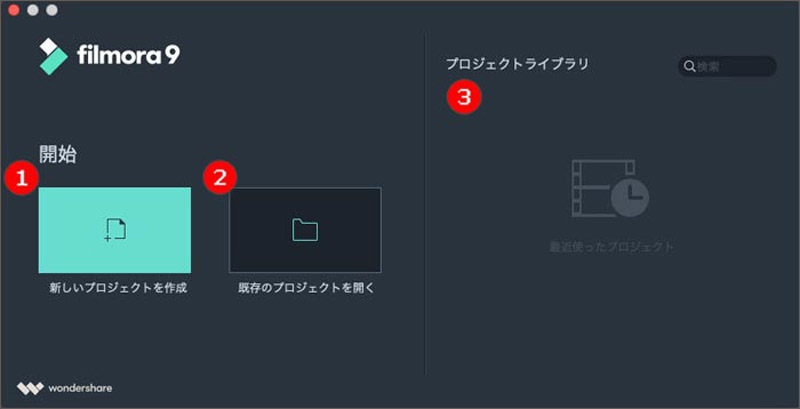
ステップ2:写真のスタイルを設定します。
ツールバーで各イメージに、3Dスタイルを含む様々な背景設定を行うことができます。回転、クロップ、X線、モノクロなどのエフェクトを追加することもできます。
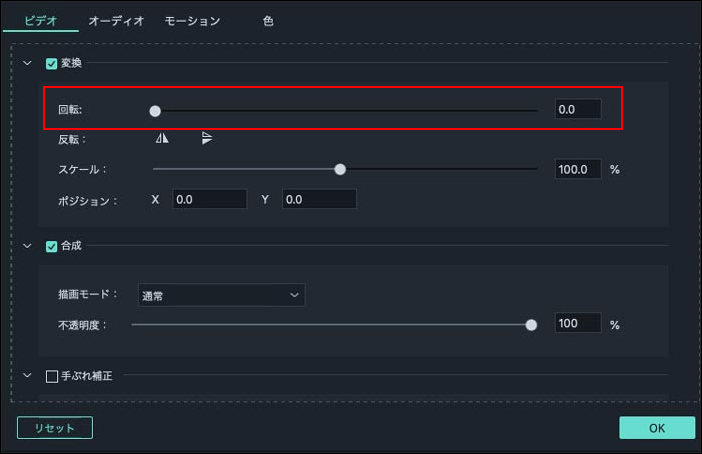
ステップ3:写真を編集します。
画面上部にあるさまざまな機能を使って、編集したい写真上のタイムラインに適用します。
タイトルを追加:画面上にテキストを追加し、フォントなどを設定できます。設定完了後も、テキストをクリックすれば高度編集で入力できます。
トランジションを設定:右側のパネルの枠線を調整して任意のアスペクト比で写真をクロップできます。
エフェクトを選択:多様なフィルターエフェクトが用意されていますので、好きなものを選びます。
設定が完了したら、「OK」ボタンをクリックして、メインインターフェースに入ります。

ステップ4:プロローグ/クレジット/空白のスライドを設定します。
削除ボタンをクリックして、プロローグ/クレジット/空白のスライドを追加できます。ドラッグ&ドロップで置きたい位置に置くだけです。文字を編集したい場合は、タイムラインに追加してから、ダブルクリックして、編集インターフェースに入ります。
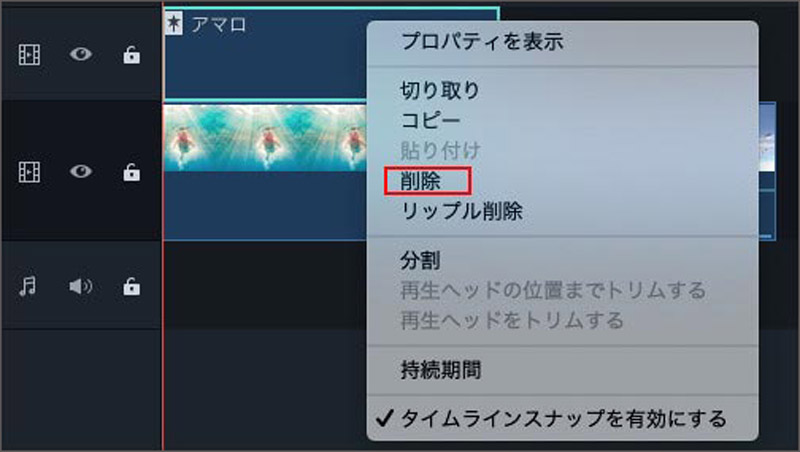
ステップ5:写真をDVDに作成し始めます。
作成ボタンをクリックして、「DVD」アイコンをクリックし、DVDに焼き始めます。
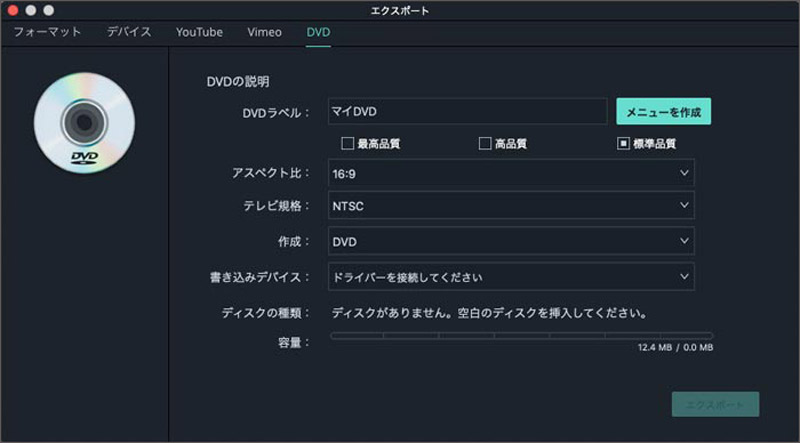
いかがでしたか?他のソフトだったらもう少し手間取るんじゃないでしょうか。写真を保存するために最良の環境が設定されているソフトです。使いたいイメージを選択すれば、あとは最低限の入力や設定の選択だけで、ほとんど自動的に編集をやってくれます。このソフトを使うことで、写真をDVDに楽に焼くことができます。
有料ソフトなのが難点といえば難点ですが、写真をプリントする手間とコストに比べたら遥かにリーズナブルだと思いますし、何より手間がかからないのが嬉しいので、買っても損はないんじゃないでしょうか。





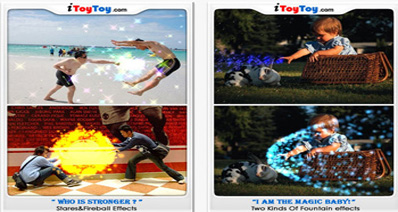

加藤清明
編集
0 Comment(s)